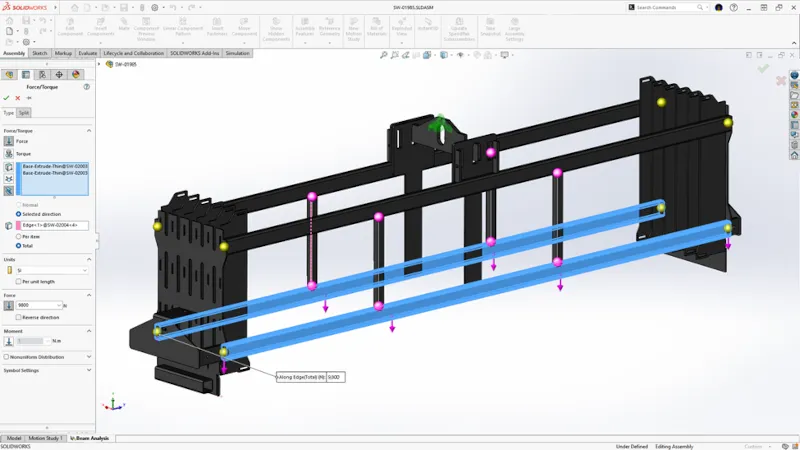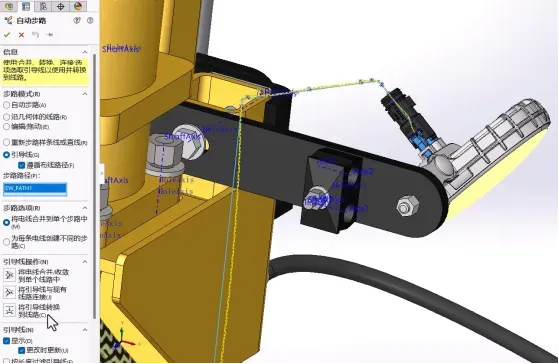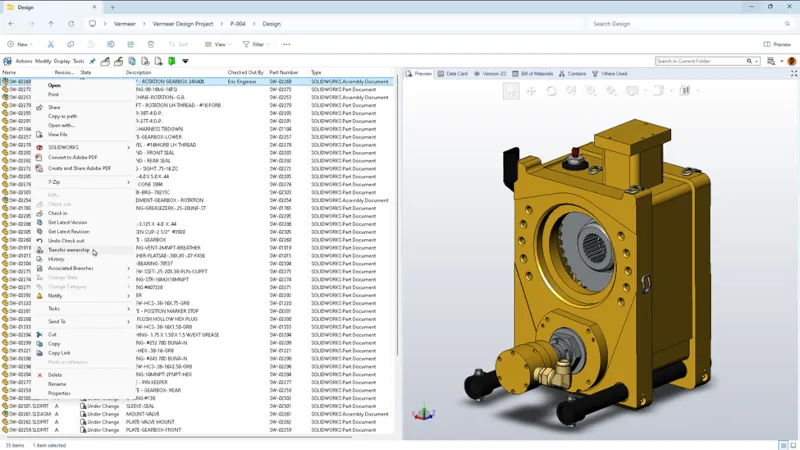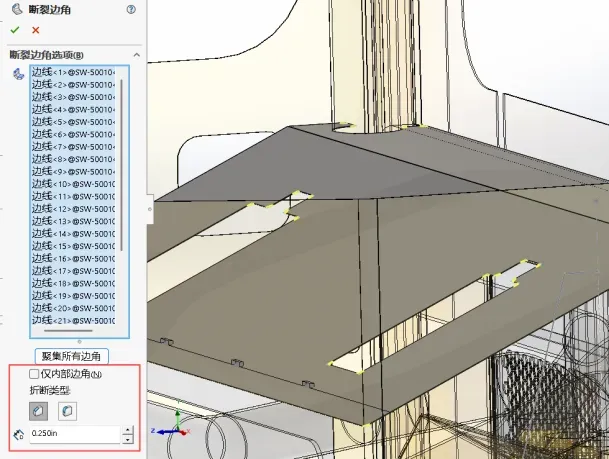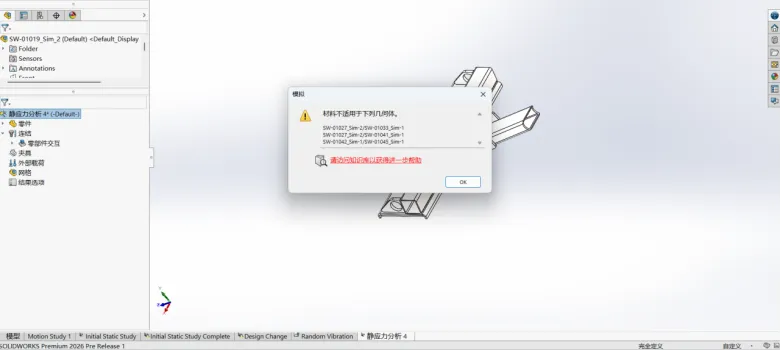SOLIDWORKS玩具天平秤建模教程
日期:2025-08-14 发布者: SOLIDWORKS 浏览次数:次
在本SOLIDWORKS教程中,我想尝试使用一系列功能和工具来创建一组玩具天平秤。在本教程中,我涵盖了一系列内容,从创建具有多种配合类型的装配体、使用配置创建一组比例砝码、使用链接的显示状态编辑砝码的外观,最后将配合添加到完成的装配体以创建运动分析。在学习本教程之前,请在此处![]() Toy-Balance-Scales-Parts-File-1.zip下载部件文件。 要创建此装配的所有零件,请使用多主体零件方式对比例进行建模。我总是发现这种方法更容易使用,尤其是当我想创建适合或移动在一起的零件时。对于装配,使用了几种标准配合类型,包括重合、相切和同心,这也包括使用具有锁定旋转的同心配合。
Toy-Balance-Scales-Parts-File-1.zip下载部件文件。 要创建此装配的所有零件,请使用多主体零件方式对比例进行建模。我总是发现这种方法更容易使用,尤其是当我想创建适合或移动在一起的零件时。对于装配,使用了几种标准配合类型,包括重合、相切和同心,这也包括使用具有锁定旋转的同心配合。

SOLIDWORKS中组装好天平部件后,我就可以转到一组天平砝码上。这些是使用单个零件和配置创建的,我为此使用了配置,因为我想要几个具有完全相同轮廓的重量,但具有一个改变的高度尺寸,这将决定每个重量的质量。将山毛榉材料应用于模型,我预先计算了每个重量的高度,用这种材料制作了 5,10 和 15 克的套装。这是在教程前完成的,是通过反复试验解决的。我会一点一点地改变高度,直到我在质量单位的小数点后两位内达到所需的重量。确定高度后,我从 15 克的重量开始,并绘制出轮廓草图,将高度尺寸作为完全定义的草图元素。然后,我将默认配置重命名为 15 克,并使用评估选项卡和质量属性测试了重量。
从这里开始,我可以继续添加一个新配置,并将其命名为 10 克。我更改了高度尺寸,但下拉了草图中现在可用的配置选项并选择了“此配置”。这将确保尺寸更改仅适用于我选择的配置。对 5 克重量重复该过程。

如前所述,我应用了山毛榉材料,但在应用之前,在SOLIDWORKS外观选项卡下,我取消选中了“应用外观”,这会从零件中删除山毛榉外观。我想为我的重量组添加不同的外观,但每个重量组都有不同的颜色。为此,您需要转到其属性中的显示状态并选中“将显示状态链接到配置”。在应用外观之前,您需要查看显示状态选项,确保您可以在其旁边的括号中看到“链接”。对于这部分,我可以保留“此配置”的选择,但如果您希望将外观应用于特定配置,则可以选择“指定显示状态”。一旦我对我的选择感到满意,我就可以应用外观。我再次对所有三个权重重复了这一点。
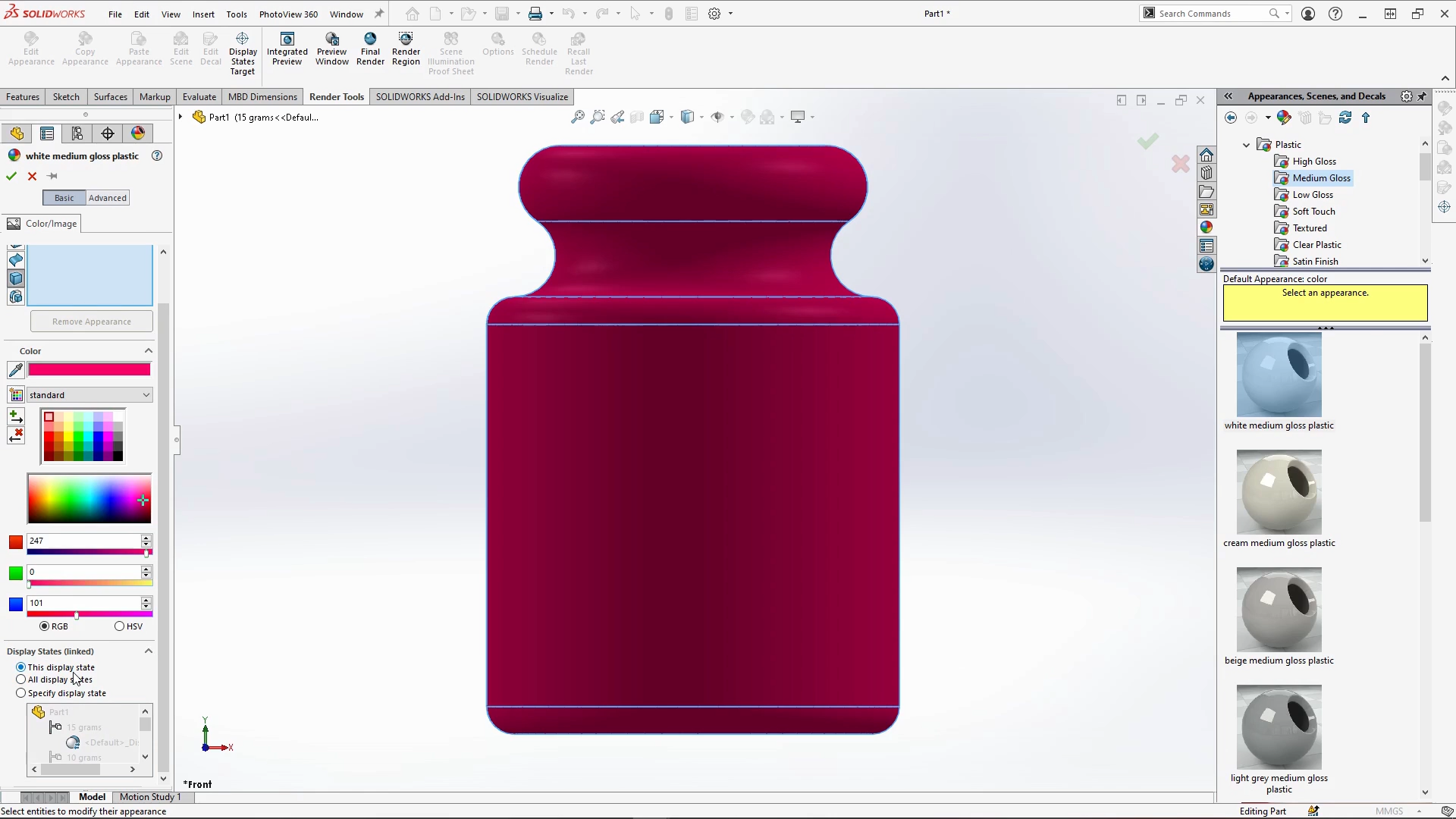
SOLIDWORKS应用所有配合并将砝码插入装配体后,可以在创建运动研究之前测试比例。在运动研究期间不需要移动或应保持原位的任何零件都固定在装配体中。这包括连接到已固定的底座部分和销钉的前面板和后面板。这允许秤臂零件在分析过程中与销接触,并在零件之间产生一些摩擦。这有助于比仅依靠同心伴侣移动更快地减慢秤的摆动。正如您将在本教程中看到的,我抑制了将刻度臂固定在销的圆形边缘上的同心配合。请务必仔细遵循我在教程中给出的装配配合说明和运动研究设置,其中包括抑制其他配合以实现完成的分析。

对于SOLIDWORKS运动分析,我使用了两个元素,重力和接触。组件中的所有组件都被选择用于接触,这允许零件相互相互作用,就像通过组件材料属性添加摩擦力一样,为此我将材料保留在亚克力上。这是一个简单的运动研究,需要非常特殊的伙伴来创建一组功能良好的天平。完成分析后,创建一个动画,可以将其直接导出到 SOLIDWORKS Visualize 中并渲染,您将在教程末尾看到完整的渲染动画。

获取正版软件免费试用资格,有任何疑问拨咨询热线:400-886-6353或 联系在线客服
未解决你的问题?请到「问答社区」反馈你遇到的问题,专业工程师为您解答!